こんにちは、コニー(@ConnieTarte)です。
ホットバーは、あらゆる機能に簡単にアクセスができて便利ですよね。
ただ、ホットバーをたくさん配置してしまうと、便利な反面、画面がごちゃごちゃして見づらくなります。
そこで今回は、画面のホットバーを整理できる『ホットバーの折りたたみマクロ』についてご紹介します。
折りたたみマクロとは
折りたたみマクロとは、ホットバーの表示・非表示を切り替えるマクロのことです。
マクロを実行するとホットバーが表示され、しばらく経つとホットバーが非表示になります。
例えば、ジョブチェンジ用のマクロをたくさん画面に配置していたとします。
ジョブチェンジ時以外は不要のマクロなので、基本は見えなくしておいてジョブチェンジしたくなったときに表示されると便利じゃないですか?
これを実現できるのが折りたたみマクロです。
↓参考動画
マクロの使い方の流れ
折りたたみマクロは以下のような流れで使用します。
- 折りたたみ展開ボタンを押す
- 隠していたボタンが表示される
- 何かボタンを押す
- ②で表示されたボタンが非表示になる
ウェブサイトなどで見かける「続きを読む」のリンクをクリック(タップ)すると隠れていた文字が出てくるような仕掛けに似ています。
折りたたみマクロの作成方法
ジョブチェンジ用の折りたたみマクロを例にして、マクロの作成方法をご紹介します。
以下の手順で作成します。
折りたたみマクロに配置するマクロを作成します。
今回はジョブチェンジ用のマクロを作成しますが、チャット用やクラフター用のマクロでもOKです。
折りたたみマクロにマクロを配置しない場合(エモートなど)は本工程はスキップしてください。
それぞれについて解説します。
ホットバーの番号を決める
ジョブチェンジ用の折りたたみマクロでは、ホットバーを2~4個使用します。
内訳は以下の通り。
- 折りたたみ展開マクロ(開閉ボタンのようなもの)を配置するホットバー(1個)
- 折りたたみを展開して表示するマクロ(ジョブチェンジマクロ)を配置するホットバー(1~3個)
使用していないホットバーを探して、どのホットバーに何を割り当てるかを決めましょう。
私は、①をホットバー10に、②をホットバー3、5、7に割り当てました。
使用していないホットバーはHUDレイアウト変更画面で確認できます。
ホットバーの名前が紫色で表示されているものが未使用(非表示)になっているホットバーです。
ホットバーの上で右クリックすると表示されるようになります。

ホットバーの配置場所を決める
使用するホットバーを決めたら、ホットバーの配置場所を決めます。
私は以下のような形で配置しました。

ホットバー10に折りたたみ展開ボタンを配置し、ボタンを押すとホットバー3・5・7が表示されるという仕組みです。
ホットバーのサイズや形は、個別HUD設定の画面(ホットバーを選択して歯車ボタンを押す)で調整できます。

ホットバーを共有モードにする
すべてのジョブで同じ折りたたみマクロが使えるように、「ホットバーの番号を決める」で決めたホットバーを共有モードにします。
「キャラクターコンフィグ」→「ホットバー設定」→「共有」タブ→決めたホットバーの番号にチェックを入れる
ホットバー設定の共有タブを開きます。
「ホットバー」の欄にあるリストのうち、「ホットバーの番号を決める」で決めたホットバーの番号にチェックを入れます。
クロスホットバーの方はチェックを入れなくてOK。

上の画像ではすべてのホットバーにチェックが入っていますが、全部チェックしなくても「ホットバーの番号を決める」で決めたホットバーの番号にチェックが入っていればOKです。
ジョブチェンジマクロを作る
ジョブチェンジするためのマクロを作成します。
以下はナイトの例です。
これを参考に必要なジョブ分マクロを作成してください。(ギャザクラも作れます)
/gearset change 1 <wait.1>
/hotbar display 3 off
/hotbar display 5 off
/hotbar display 7 off
/micon 1 gearset
各行について解説します。
1行目
/gearset change 1 <wait.1>
これはギアセット1番(今回だとナイト)にジョブチェンジするコマンドです。
change 1の「1」はギアセット番号。
私はギアセット1をナイトにしているのでこのようになっていますが、ここはみなさんの設定に合わせてください。
ギアセット番号はマイキャラクターのギアセットリストで確認できます。

<wait.1>は1秒間待つという意味。
ジョブチェンジした後、1秒間待ってから2行目以降のマクロが実行されます。
詳しくは後述。
2~4行目
/hotbar display 3 off
/hotbar display 5 off
/hotbar display 7 off
これは折りたたみ展開ボタンで表示したホットバーを非表示にするコマンドです。
折りたたみマクロを使ったジョブチェンジの流れは以下の通りです。
- 折りたたみ展開ボタンを押す
- ジョブチェンジボタンが表示される
- ジョブチェンジボタンを押してジョブチェンジする
- ジョブチェンジボタンを非表示にする
上記の4番目が、マクロの2~4行目の処理になります。
「3」「5」「7」はホットバーの番号です。
「ホットバーの番号を決める」で決めたジョブチェンジマクロを乗せるホットバーの番号を設定してください。
1行目で<wait.1>を入れたのは、ジョブチェンジ後にちょっと待ってからホットバーが非表示されるようにしたかったためです。
<wait.1>なしでもOKなのですが、マクロを押した後にすぐホットバーが消えるのはちょっと違和感があったので私はいれてます。
5行目
/micon 1 gearset
マクロのアイコンを変更するコマンドです。
こうしておくことで、ギアセット1番のジョブアイコンが表示されるようになります。
私の場合はナイトのアイコンが表示されます。
折りたたみ展開マクロを作る
ジョブチェンジマクロを乗せたホットバーを表示・非表示するマクロを作成します。
/hotbar display 3 on
/hotbar display 5 on
/hotbar display 7 on
<wait.10>
/hotbar display 3 off
/hotbar display 5 off
/hotbar display 7 off
各行について解説します。
1~3行目
/hotbar display 3 on
/hotbar display 5 on
/hotbar display 7 on
これはジョブチェンジマクロを乗せたホットバーを表示するコマンドです。
普段非表示にしているホットバーが、このコマンドによって表示されるようになります。
「3」「5」「7」はホットバーの番号です。
「ホットバーの番号を決める」で決めたジョブチェンジマクロを乗せるホットバーの番号を設定してください。
4行目
<wait.10>
10秒間待つコマンドです。
折りたたみ展開ボタンを押して開いた画面が10秒後に自動的に閉じるようにするための仕掛けです。
自分の好みの時間を設定してください。
あまり短すぎるとジョブアイコンを探している間に閉じてしまうかもしれないので余裕をもった時間がいいかもです。
なお、ジョブチェンジボタンを押した場合は「ジョブチェンジマクロを作る」で指定した秒数後(今回は1秒)に画面が閉じます。
5~7行目
/hotbar display 3 off
/hotbar display 5 off
/hotbar display 7 off
これはジョブチェンジマクロを乗せたホットバーを非表示にするコマンドです。
折りたたみ展開ボタンを押して画面を表示したものの、結局ジョブチェンジは不要だった…というときのための救済処置です。
「3」「5」「7」はホットバーの番号なので、onにするときと同様適宜変更してください。
折りたたむ専用ボタンを作るのもあり
今回ご紹介している方法では、10秒後に自動で折りたたむ仕掛けを採用しています。
そうではなく、折りたたむ専用ボタンを作るのもありです。
/hotbar display 3 off
/hotbar display 5 off
/hotbar display 7 off
上記だけを記載したマクロを作っておけば、これを押すとジョブチェンジマクロを手動で折りたたむことが可能です。
マクロを配置する
マクロを作成できたら、あとはホットバーに配置して完了です。
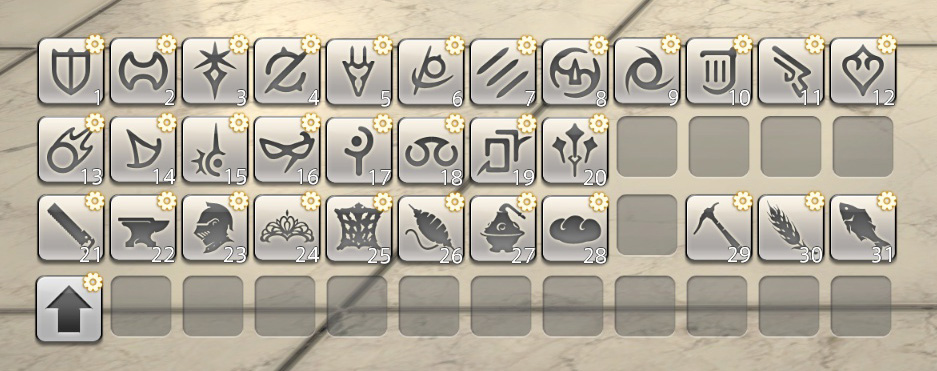
上記の画像では、ホットバー3・5・7にジョブチェンジ用のマクロを配置しています。
ホットバー10に折りたたみ展開マクロを配置しています。
マクロを配置し終わったら、折りたたみ展開マクロを実行してみてください。
10秒後にジョブチェンジマクロが非表示になれば成功です。
再度実行すると、ジョブチェンジマクロが表示され、10秒後に非表示になるはずです!
ホットバーの空きが気になる場合は、空きスロットを透過にしてしまいましょう。
「キャラクターコンフィグ」→「ホットバー設定」→「表示」タブ→「未設定スロットを透過する」にチェックを入れる

この設定をしておくと、空きスロットに何も表示されなくなります。
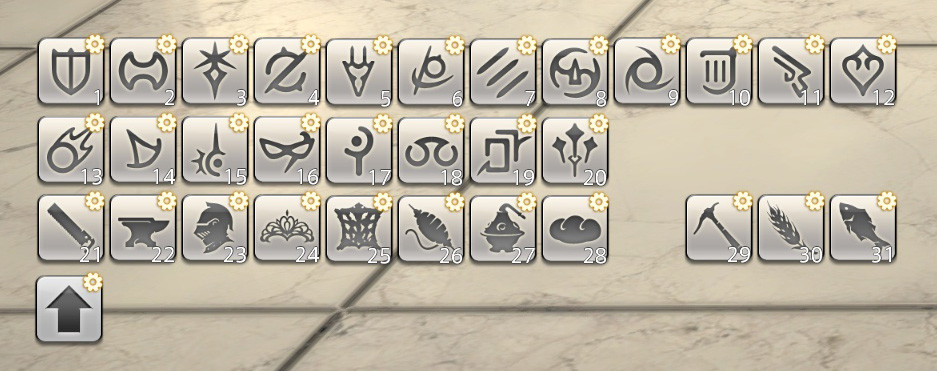









のサイズを変更する方法_サムネ-scaled.jpg?fit=300%2C169&ssl=1)

